Page 1
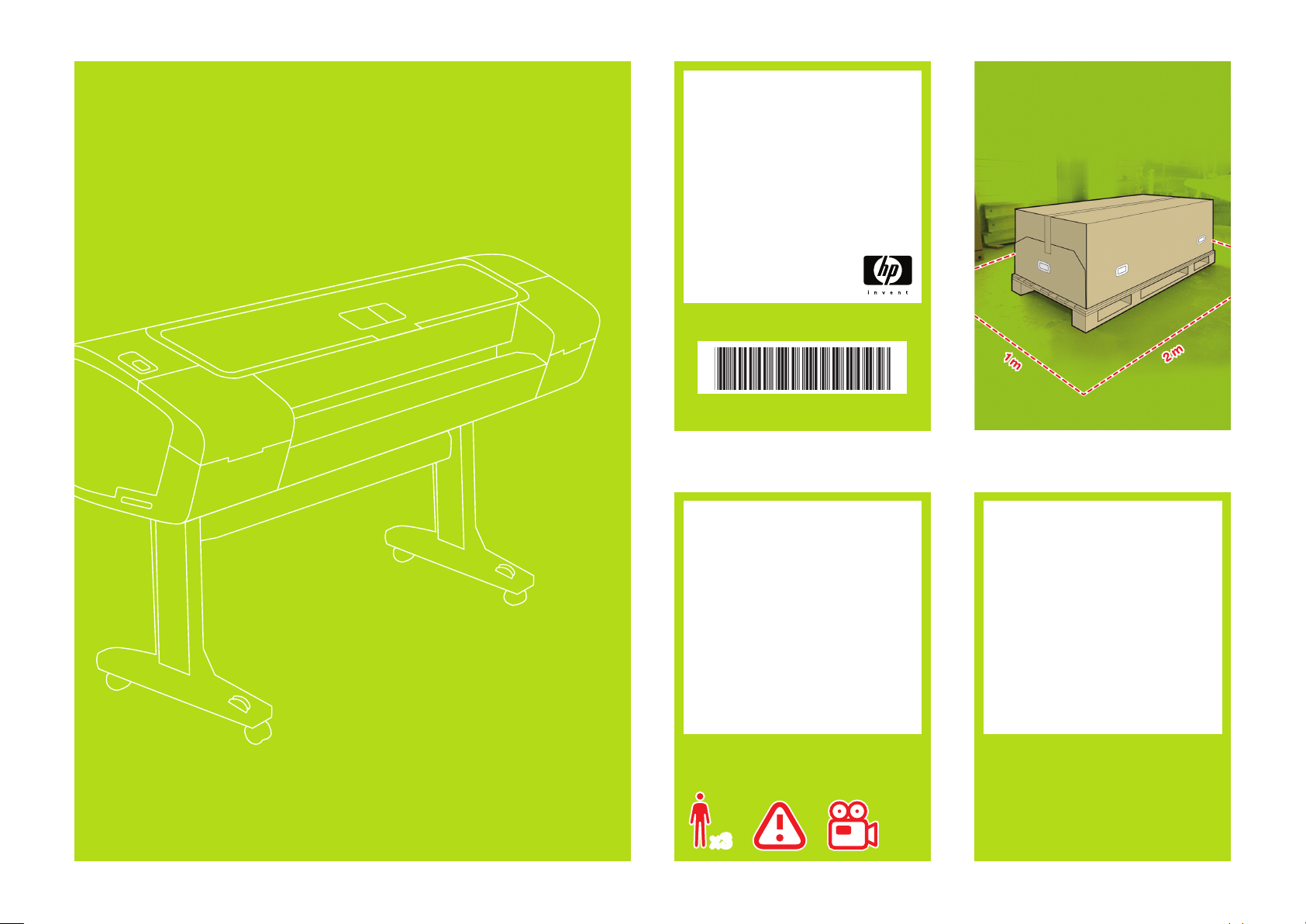
以下の指示をよくお読みください。
セットアップに必要なもの
• このプリンタは重いため、開梱する際には
3
人必要になります。複数名で行う必要が
ある作業には、以下のような記号が表示
されています。
• プリンタを組み立てるには、最低でも
1 x 2m
の設置面積が必要です。
* このアイコンが表示されている場合は、
HP
スタートアップ キット DVD に手順に
ついてのアニメーションが収録されています。
プリンタの設置場所
開梱する前に、組み立てたプリンタの設置場所を
決めてください。プリンタの箱の周囲にスペース
が必要です。推奨するスペースは上記のとおり
です。
HP Designjet
Z2100/Z3100
Photo
プリンタ
シリーズ
セットアップ手順
© 2006 Hewlett-Packard Company
Inkjet Commercial Division
Avenida Graells 501 · 08174
Sant Cugat del Vallès
Barcelona · Spain
All rights reserved
1 2
*
x3
Q6675-90028
Page 2

プリンタ本体が収められている箱の側面から 6 個
の留め具を取り外します。留め具を取り外すには、
側面にあるタブを引いて留め具を開き、さらに引
いて留め具全体を箱から取り外します。
プリンタ本体の箱の両端に
1 つずつある、
アクセサリが収められている箱を両方取り出し
ます。プリンタの上に、プリンタのマニュアルと
ソフトウェアが載っています。
スタンドが収められている一番大きな箱を取り出
します。この箱を取り出すには、両端を持つ必要
があるので 2 人必要になります。
プリンタ本体が収められている箱の上部と側面を
持って持ち上げ、プリンタから取り外します。
空の箱を取り出します。
スタンドの箱を固定しているストラップを
切断し取り除きます。
ロール紙を取り出し、プリンタを設置する側に、
プリンタの箱の隣の床に置きます。
背面トレイをプリンタから取り外します。
3 4 5 6
7 8 9 10
プリンタの取り出し
x2x2x2
x2x2
Page 3
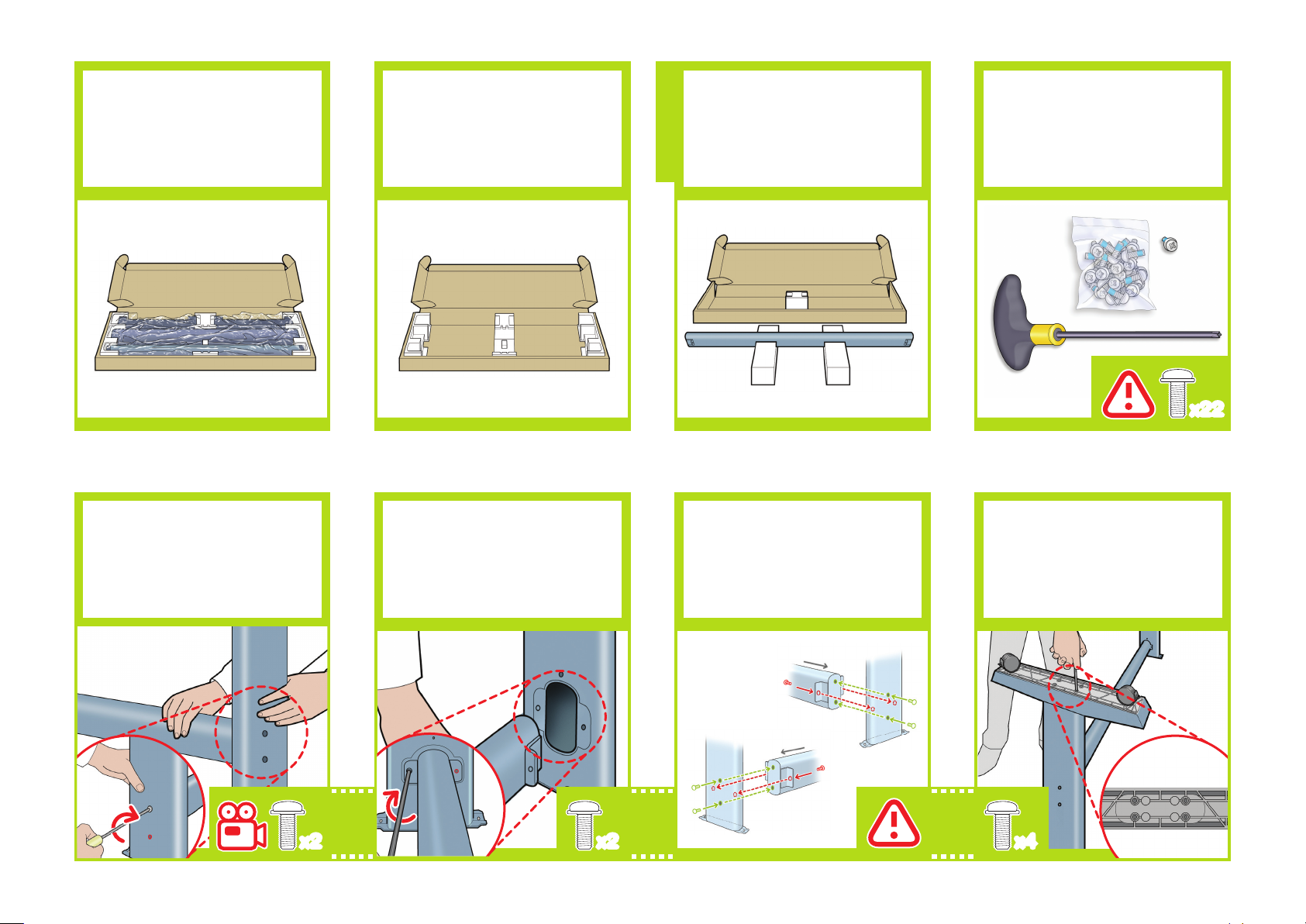
クロスブレイスと、スタンドの箱の両端にある
2 つの梱包材を取り除きます。
各脚部の固定には、それぞれ必ず
4 本の
ネジを使用してください。
2 つの梱包材を 40cm 離して床に置き、
その上にクロスブレイスを置きます。
4 本のネジで各足部を各脚部に固定します。
まず 4 本すべてのネジを緩めに取り付けて
から、固く締めます。
スタンドの箱にはドライバと
22 本のネジが同
梱されています。
16 本はスタンドの組み立て
用で、
4 本はプリンタへの取り付け用です。
残りの 2 本は予備用です。
なおネジからワッシャを取り外さないでくだ
さい。
注記: すべてのネジはスタンド用です。
バスケットの取り付けにはネジは不要です。
11 12
17 18
13 14
15 16
スタンドの組み立て
スタンドの脚部の片方を、外側から 2 本、
内側から 2 本のネジでクロスブレイスに固定
します。
まず
4 本すべてのネジを緩めに取り付けて
から、脚部の外側からネジを固く締め、
次に内側からネジを固く締めます。
スタンドの箱を開きます。
x2
x22
x4
もう片方の脚部を、外側から 2 本、内側から
2 本のネジでクロスブレイスに固定します。
x2
Page 4
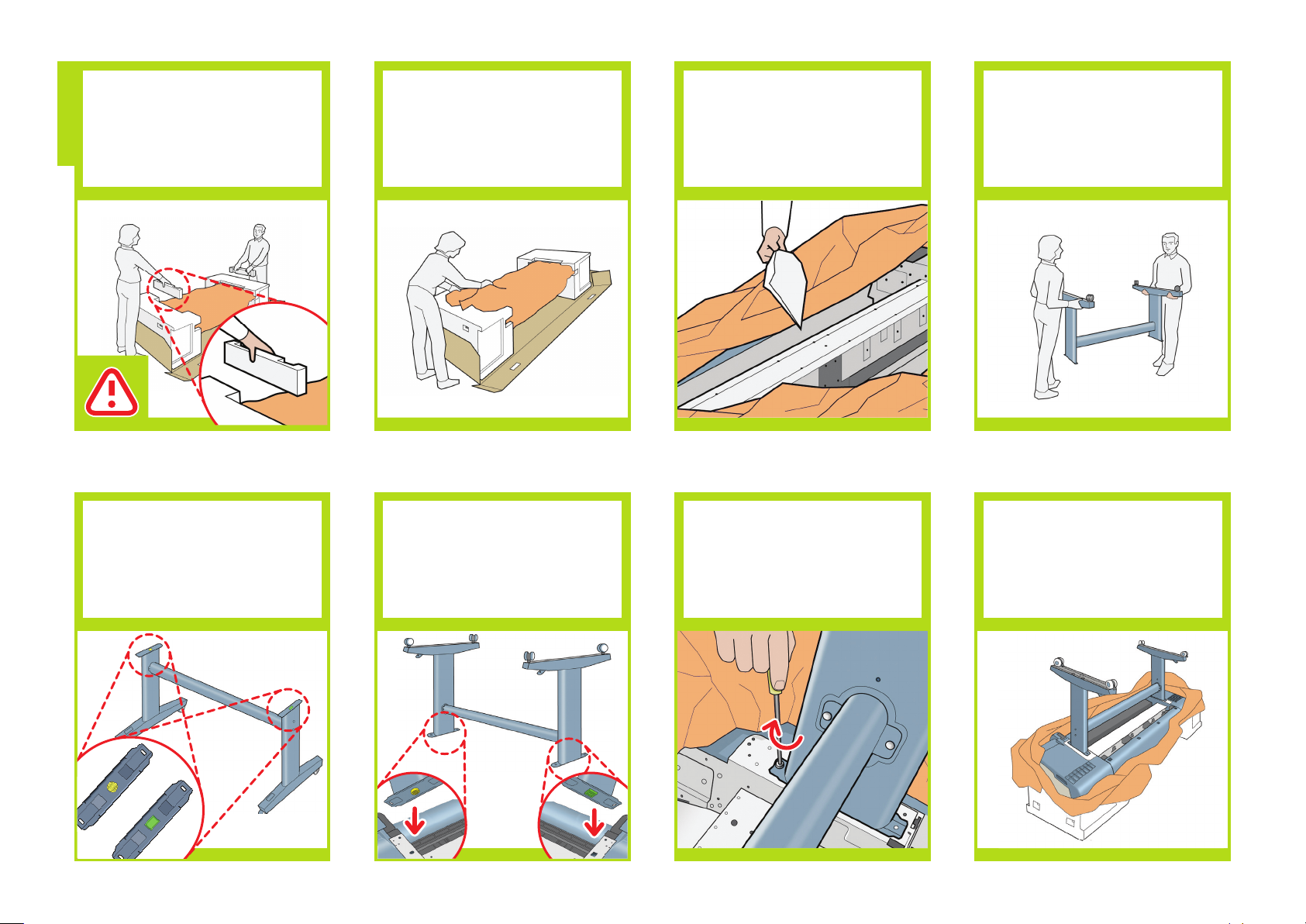
脚部の色の付いたボタンをプリンタの対応
する穴に合わせて、スタンドをプリンタ上に
置きます。
プリンタ本体は上下が逆さになっています。
24
プリンタ本体に戻り、両端の梱包材から小さ
なカバーを取り外します。
両端の梱包材は取り外さないでください。
プリンタを保護する透明カバーからオレンジ
色のテープを剥がします。
脚部をプリンタの正しい位置に合わせたら、
2
本のネジで各脚部をプリンタに固定します。
透明カバーを開き、プリンタの上にある乾燥剤
の袋を取り出します。
20 本のネジすべてを使用し、すべてのネジが
固く締められていることを確認します。予備の
ネジが
2 本残ります。
スタンドを逆さにしたまま持ち上げます。
一方のスタンド脚部の上部には丸い黄色の
ボタン、もう一方のスタンド脚部の上部には
四角い緑色のボタンが出ています。プリンタ
には各ボタンと合わせるための穴があります。
19 20
23 25 26
21 22
スタンドの固定
Page 5
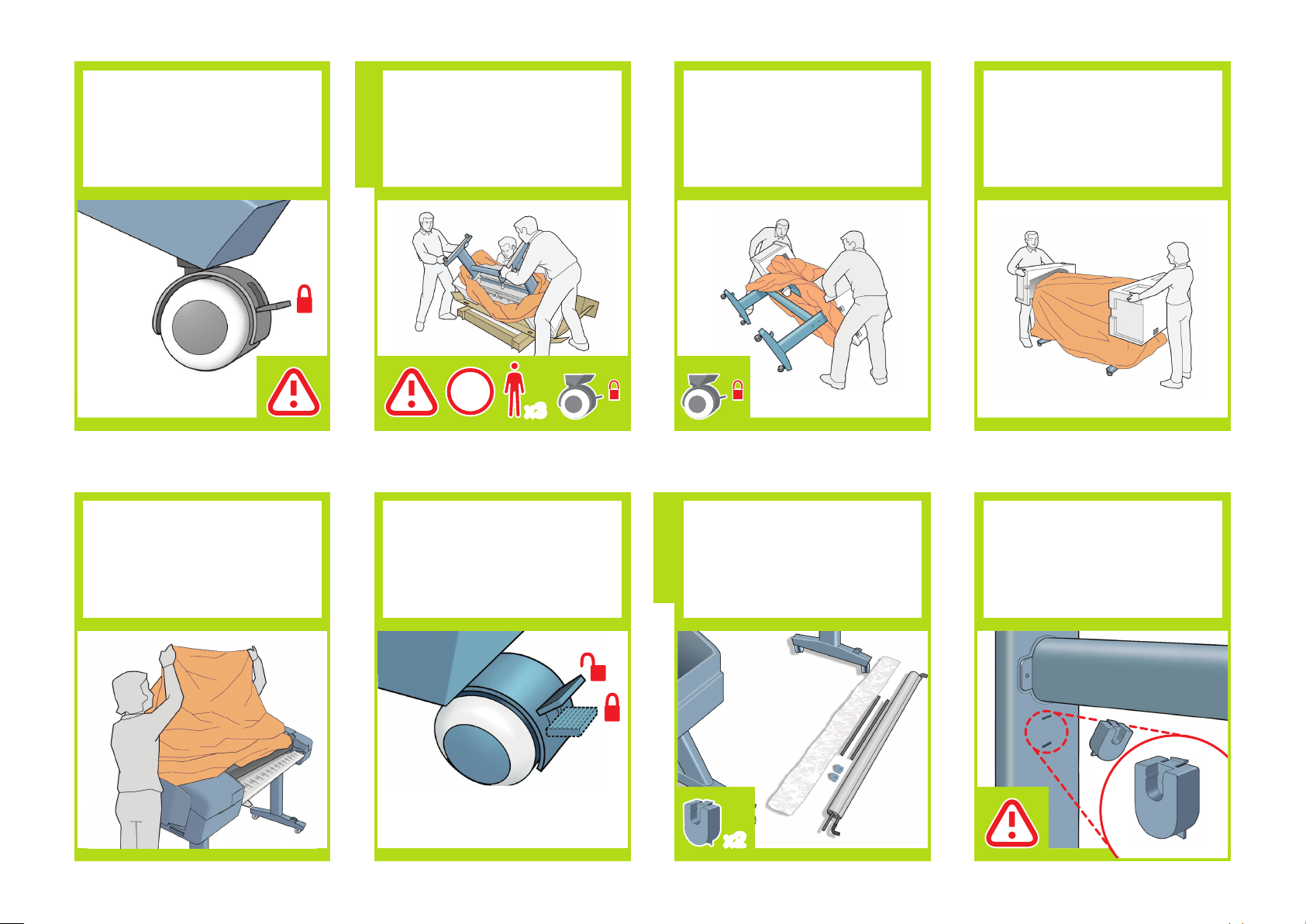
バスケットの部品を並べます。
プリンタを起こすには、まずプリンタの脚部を
持ち、脚部が床に付くまでプリンタを回転させ
ます。
プリンタの重さは、
60kg (132 ポンド )
(24
インチ モデル ) または 80kg (167 ポンド )
(44
インチ モデル ) あります。
両端の梱包材と中央部の背面を持って
プリンタを支え、4 つのキャスターすべてが
床に接し、プリンタが足部で立つまで
プリンタを回転させます。
両端の梱包材を取り除きます。
プリンタから透明カバーを取り除きます。
4 つのキャスターのレバーを上げて、ブレーキ
レバーのロックを解除します。
28 29
32 33
30
31
スタンドのキャスターがロックされている
ことを確認します。
27
スタンドの各脚部に、バスケット サポートを
1
つずつ取り付けます。
34
プリンタを起こす
バスケットの取り付け
x3
x2
44:80kg
24:60kg
Page 6

スタンドの各脚部に取り付けたバスケット
サポートに、バスケットの背面のチューブを
載せます。
プリンタの背面に移動して、プリンタに背面
トレイを取り付けます。
これでバスケットの取り付けは完了です。
プリンタのウィンドウに付いているオレンジ色
のテープを取り除きます。
ウィンドウを開きます。
37
40 42
38
39
まずプリンタ内部の右側にある厚紙を取り除き、
次にオレンジ色のキャリッジ
ストッパを取り出
します。キャリッジ
ストッパをプリンタの正面
方向に引き、次に上に引いて取り出します。
ウィンドウを閉じます。
41
バスケットの前面のチューブを各足部の 2 本の
短いチューブに取り付けます。
36
2 本の短いチューブをプリンタの各足部の
前面に合わせます。各チューブを所定の
位置にカチッと音がするまで押し込みます。
35
プリンタの準備
Page 7

プリンタの右側にあるカバーを開きます。
50
トレイの背面を押し上げて閉じます。 電源ケーブルをプリンタの電源ソケットに差し
込みます。
電源ソケットのすぐ上にあるスイッチで
プリンタの電源を入れます。
44 45 46
47
トレイを下方向にスライドさせて取り付けます。
43
プリンタは、インクカートリッジが取り付け
られているかどうかを確認します。取り付け
られていないことを検出すると、インクカート
リッジを取り付けるように指示します。
49
インクカートリッジの取り付け
付属のネットワーク ケーブルをプリンタの
背面右側にある適切なソケットに接続し、
誤ってプラグが抜けないように同梱の
クリップでケーブルを固定します。
フロントパネルに HP ロゴが表示されますので
しばらくお待ちください。その後、プリンタの
言語を選択するよう求められます。
48
Page 8

カートリッジのインク出口をスロットのインク
注入口に合わせ、カートリッジを必ず適切な方
向に挿入してください。カートリッジを所定の
位置にカチッと音がするまで押し込みます。
カートリッジが正しく挿入されると、プリンタ
のブザー音が鳴ります。
ウィンドウを開き、プリントヘッド
カバーの
青いハンドルをつかみます。
青いハンドルを、いっぱいまで手前に引き出
します。
53 54
5755 56
ハンドルを持ち上げて、プリントヘッド カバーを
開きます。
58
インクカートリッジを 1 つずつ取り付けます。
各カートリッジにはそのカートリッジの色が
示されているので、同じ色のスロットに挿入
する必要があります。ピン、導線、または
回路には触らないでください。
52
プリンタの右側に正しいカートリッジを取り付
けたら、プリンタの左側のカバーを開き、その
他のカートリッジを取り付けます。
プリントヘッドの取り付け
すべてのインクカートリッジを正しく取り付け
たらプリンタで最初にインク
システムを使用
するための準備をする必要があります。
[OK]
ボタンを押すと、直ちに実行されます。
[OK] ボタンを押さない場合は、60 秒後に実
行されます。インク
システムの準備が整うと、
ウィンドウを開くようにフロントパネルにメッ
セージが表示されます。
51
包装を開ける前に、各インクカートリッジを
振ってください。
Page 9

付属のプリントヘッドを取り外したら、フロン
トパネルの
[OK] ボタンを押します。新しい
プリントヘッドを取り付けるように、フロント
パネルにメッセージが表示されます。
包装を開ける前に、新しいプリントヘッドを
振ってください。これにより、後でプリンタが
プリントヘッドを確認する時間が短縮されます。
プリントヘッドを振ったら包装を開き、
オレンジ色の部分をすべて取り外します。
プリントヘッドに同梱されている綿棒でプリント
ヘッドのノズルを拭きます。
プリントヘッドを
1つずつ挿入します。各プリン
トヘッドにはそのプリントヘッドの色が示され
ているので、同じ色のスロットに挿入する必要
があります。プリントヘッドの青いハンドルを
手前に引いて、プリントヘッドを挿入します。
61 62
6563 64
プリントヘッド を所定の位置にカチッと音が
するまで押し込みます。プリントヘッドが正し
く挿入されたかどうかがフロントパネルに表示
されます。
66
オレンジ色の付属のプリントヘッドをすべて取
り外して破棄します。プリントヘッドを取り外
すには、適度な力が必要な場合があります。
付属のプリントヘッドにはインクが入っている
ため、漏れる場合があります。ピン、導線、
または回路には触らないでください。
60
付属のプリントヘッドを取り外すようにフロン
トパネルにメッセージが表示されます。終了
したら [OK] ボタンを押します。
59
Page 10

プリンタがプリントヘッドを準備している間に、
コンピュータでプリンタ
ソフトウェアをインス
トールできます。
69
プリントヘッド カバーの上にハンドルを押し下
げます。
プリンタが新しいプリントヘッドを確認して準
備します。プリントヘッドの状態および環境に
よって、
30 分〜 40 分かかる場合があります。
ウィンドウを閉じます。
68
最初に右端を持ち上げ、次に左端を持ち上げて、
スピンドルを取り外します。
72
青いストッパ ( 取り外し可能 ) がスピンドルに
付いている場合は、取り外します。
スピンドルにロール紙を取り付けます。
用紙の先端がロール紙の上部からプリンタに
入るように、正しい方向に取り付けられている
ことを確認します。
青いストッパ
( 取り外し可能 ) をスピンドルに取
り付けて、ロール紙を所定の位置に保持します。
青いストッパをいっぱいまでロール紙の方向に
押し込みます。
ストッパと用紙の間に隙間ができないように
してください。
74 73
プリントヘッドの確認が終了すると、プリント
ヘッドの軸合わせのために用紙を取り付ける
ことができます。
70
ロール紙の取り付け
プリントヘッドの軸合わせのために用紙を取り
付けるようにフロントパネルにメッセージが
表示されたら、プリンタの背面に移動して、
スピンドルのそれぞれの端にあるオレンジの
ストッパを取り外します。
71
ラッチを持ち上げて、青いハンドルを、
いっぱいまで手前に引き出します。
67
x2
Page 11

フロントパネルには、プリントヘッドの軸合
わせの進捗状況を示すメッセージが表示され
ます。下記のメッセージが表示されて、軸合わ
せが終了するまでは操作は必要ありません。
[OK]
ボタンを押します。
78
フロントパネルに、ロール紙またはカット紙の
どちらを取り付けるか確認するメッセージが
表示されます。プリンタが、プリントヘッドの
軸合わせを続行します。この処理では印刷が
行われるので、用紙を使用する必要があります。
77
この時点で、または後で、プリンタで使用
する用紙の種類に対応したカラーキャリブレー
ションを実行できます。正確なカラー印刷を
行うためにカラーキャリブレーションの実行を
お勧めします。カラーキャリブレーションは、
プリンタ ソフトウェアの一部としてインストー
ルされたプリンタ
ユーティリティ プログラム
から開始できます。または、フロントパネルの
イメージ品質の保守メニューから開始できます。
79
プリンタが用紙を保持するまで、用紙の先端を
プリンタに挿入します。次に、プリンタの前面
に移動します。
76
プリントヘッドの軸合わせ
80
1- インク容量の表示
2- 取り付けられて
いる用紙の表示
3- 用紙の取り外し
4- 排紙 / カット
5- 戻る
6- メニュー
7- 電源
8- キャンセル
9- OK
1
2
4
3
5
6
7
89
固定ストッパを左側に、青いストッパ ( 取り外
し可能
) を右側にして、左 端からスピンドルを
プリンタに取り付けます
75
Page 12

1. プリンタの設定と接続:Mac OS X
ネットワーク接続 (Bonjour/Rendezvous)
1.
プリンタの電源が入っていて、ネットワークに接続されて
いることを確認します。また、ネットワーク上のすべての
コンピュータおよびハブとルータの電源が入っていて、
ネットワークに接続されていることも確認します。
2. プリンタのフロントパネルで、必要に応じてメニュー
ボタンを使用してメイン メニューを検索し、
アイコンを選択します。[ ファストイーサネット ]
を選択し、次に [ 設定の表示 ] を選択します。
フロントパネルに表示される、プリンタの
mDNS サービス名をメモしておいてください。
3. HP スタートアップ キット DVD を DVD ドライブに挿入し、
画面で
DVD のアイコンを開き、 [Mac OS X HP Designjet
Installer]
アイコンを確認します。
4. 適切なアイコンをダブルクリックしてインストーラを起動し、
画面上の指示に従います。
注記:[ 簡易インストール ] を選択して、すべての項目を
インストールすることをお勧めします。
5. 画面に表示される指示に従ってドライバをインストール
します。HP プリンタ セットアップ アシスタントが表示
されます。
6. HP プリンタ セットアップ アシスタントの画面で [ 次へ ] を
クリックします。
7. 表示されたプリンタのリストで、[ プリンタ名 ] 列にプリン
タの
mDNS サービス名を含む行を選択し、[ 接続方法 ]
列で [Bonjour/Rendezvous] を選択します。[ 接続方法 ]
列が表示されるまで、必要に応じて横にスクロールします。
• お使いのプリンタがリストに表示されている場合は、[ 次
へ
] をクリックして、手順 8 に進みます。
• お使いのプリンタがリストにない場合は、手順 10 に進
みます。
8. 次の画面には、プリンタのインストール情報が表 示され
ます。この画面で、プリンタ名を変更できます。必要に
応じてプリンタ名を変更し、[ 次へ ] をクリックします。
9. これで、プリンタが接続されました。別のプリンタを
ネットワークに接続する場合は、[ 新しいキューの作成 ] を
選択します。アプリケーションを終了する場合は、
[
閉じる ] をクリックします。
10. [ リストにないプリンタを使用 ] を選択し、[ 次へ ] をクリッ
クします。
11. 接続方法を選択します。
12. 画面に表示される指示に従ってプリンタをネットワークに
接続し、
[ 閉じる ] をクリックして HP プリンタ セット
アップ アシスタントを終了します。
USB 接続
1. この時点ではまだコンピュータをプリンタに接続しないで
ください。最初に、以下の手順に従いプリンタ
ドライバ
ソフトウェアをインストールする必要があります。
2. HP スタートアップ キット DVD を DVD ドライブに挿入し、
画面で
DVD のアイコンを開き、[Mac OS X HP Designjet
Installer]
アイコンを確認します。
プリンタの設定と接続
Mac OS
Page 13

3. 適切なアイコンをダブルクリックしてインストーラを起動し、
画面上の指示に従います。
注記:[ 簡易インストール] を選択して、すべての項目を
インストールすることをお勧めします。
4. 画面に表示される指示に従ってドライバをインストール
します。HP プリンタ セットアップ アシスタントが表示さ
れます。
5. USB ケーブルを使用して、コンピュータをプリンタに接続
します。プリンタの電源が入っていることを確認してくだ
さい。
6. HP プリンタ セットアップ アシスタントの画面で [ 次へ ] を
クリックします。
7. 表示されるプリンタの一覧で、接続方法が [USB] のプリン
タを選択して、
[ 次へ ] をクリックします。
8. 次の画面には、プリンタのインストール情報が表 示され
ます。この画面で、プリンタ名を変更できます。必要に
応じてプリンタ名を変更し、[ 次へ ] をクリックします。
9. これで、プリンタが接続されました。別のプリンタを
ネットワークに接続する場合は、[ 新しいキューの作成 ] を
クリックします。アプリケーションを終了する場合は、
[
閉じる ] をクリックします。
Page 14

1. プリンタの設定と接続:Windows
ネットワーク接続
ネットワーク接続は、プリンタ共有に最適な方法です。
1. プリンタとコンピュータがネットワークに接続されている
ことを確認します。
2. フロントパネルで印刷可能な場合に表示されるプリンタの
IP アドレスをメモしておいてください。フロントパネルに
「印刷可能です」と表示されていない場合は、表示される
までメニュー
ボタンを1 回または 2 回押します。
3. HP スタートアップ キット DVD を DVD ドライブに挿入し
ます。
DVD が自動的に起動しない場合は、DVD のルート
フォルダ内の Start.exe プログラムを実行します。
4. [ インストール ] ボタンをクリックします。
5. 画面上の指示に従い、プリンタを設定します。各画面で
適切な設定を行うために、以下の点に注意してください。
• プリンタの接続方法を確認する画面が表示されたら、
[
ワイヤードネットワーク ] を選択します。
• リストからプリンタを選択します。HP Designjet Z2100/
Z3100
プリンタが 2 台以 上ネットワークに接続している
場合は、メモしておいた
IP アドレスを使用して、正しい
プリンタが選択されていることを確認します。
• 選択したプリンタのネットワーク設定が表示されたら、
各設定が正しいことを確認してください。
USB 接続
USB
ケーブルを使用した直接接続は、ネットワーク接続よりも
高速ですが、ケーブルの長さに制限があり、プリンタの共有も
困難になります。
1. この時点ではまだコンピュータをプリンタに接続しないで
ください。最初に、以下の手順に従いプリンタ
ドライバ
ソフトウェアをインストールする必要があります。
2. HP スタートアップ キット DVD を DVD ドライブに挿入
します。
DVD
が自動的に起動しない場合は、DVD のルート
フォルダ内の Start.exe プログラムを実行します。
3. [ インストール ] ボタンをクリックします。
4. 画面上の指示に従い、プリンタを設定します。各画面で
適切な設定を行うために、以下の点に注意してください。
• プリンタの接続方法を確認する画面が表示されたら、
[
このコンピュータに直接接続 ] を 選択します。
• プリンタ モデルを確認する画面が表示されたら、
24
インチまたは 44 インチ モデルを選択します。
• コンピュータをプリンタに接続するように指示する
メッセージが表示されたら、USB ケーブルを接続します。
プリンタの電源が入っていることを確認してください。
5. これでプリンタの設定は完了です。
プリンタの設定と接続
Windows
Page 15

HP Color Center
HP
アクセサリ
EFI Designer Edition
HP Advanced Profiling Solution
Hewlett-Packard Company
Avenida Graells 501
08174 Sant Cugat del Vallès,
Barcelona
Spain
© Hewlett-Packard Company, 2006
Printed in
Imprimé en
Stampato in
HP Color Center およびアクセサリ
HP Color Center は、カラーマネジメントに必要とされる
主な機能をまとめて提供します。HP Color Center を使用する
と、プリンタのキャリブレーション、カスタム
ICC カラー プロ
ファイルの作成とインストール、プリンタで使用できる多数
ある用紙の種類の管理ができるため、正確なカラー印刷を
行うことができます。
Windows から HP Color Center にアクセスするには、デスク
トップ上にある以下のアイコンをクリックします。
Mac OS から HP Color Center にアクセスするには、[Dock]
メニューにある以下のアイコンをクリックします。
オプションとして、厳しい条件を満たすために特別に開発され、
グラフィック
デザイナーやプロの写真家向けにカスタマイズさ
れたソリューションもご用意しています。
EFI Designer Edition
HP プリンタ用にカスタマイズされた EFI Designer Edition for
HP
は、デジタルプルーフのニーズを完全に管 理することが可
能で、わずらわしい作業を削減し、時間およびコストの節約と、
強力で費用効率の高いデジタル
プルーフシステムを提供します。
EFI と HP が共同で、デザイナー、写真家、その他のプロの
クリエーターが、鮮明な細部、カラー精度、およびなめらか
なカラー グラデーションをプルーフ品質の印刷で簡単に実現
できるようにします。
EFI Designer Edition は、簡単に使用できるわかりやすいイン
タフェースと、
Adobe PostScript 3 エンジン (Adobe CPSI)
で構成されています。また、PDF/X のサポート、ネスティング
機能、変更可能な
RIP 解像度などが提供されます。Adobe
CPSI
インタプリターでは、In-RIP 色分解、オーバープリント、
およびフォント
ダウンロード機能により、2 バイト フォントの
処理がサポートされます。
• 高度なプルーフ機能 。EFI Designer Edition では、作成
段階で正確なカラー
プルーフを実現することにより、
デザイナーは、コストのかかるエラーを早期に発見して
修正し、最終的な印刷出力を正確にシミュレーションで
きるようになります。
• 他のアプリケーションとの完全な統合。EFI Designer
Edition
では、Adobe Configurable PostScript 3 を使用
して、その 他のイラスト、写真、およびレイアウトのアプ
リケーションと簡単に統合できます。
• 正確なカラー。このソリューションには、RGB、グレース
ケール、または
CMYK ワークフローで高度なカラーマネ
ジメントを実現するためのいくつかの主要な機 能が含ま
れています。
Ugra/FOGR A Media Wedge 2.0 では、
ユーザは正確なカラーを実現できる一方で、
Spot Color
Editor
では、PANTONE、HKS、および TOYO に対応
する無制限のスポット カラーとライブラリがサポートされ
ます。
• 拡張されたプロファイル オプション。柔軟性のある
EFI Designer Edition
には、オフセットまたは新聞な
どの選択した印刷方法に対応するプロファイルや、EFI
およびプリンタ製造元の用紙の種類に対応した用紙プロ
ファイルが含まれます。独自のプロファイルが必要な場
合、
Profile Connector を使 用して独自のプロファイルを
ワークフローに統合することができます。
EFI Designer Edition for HP は、お使いのプリンタで使用可
能な別売オプションのアクセサリです。
製品番号は以下のとおりです。
Q6643/4D XL for HP Designjet Z2100
HP Designjet Z3100 用は、www.hp.com/go/designjet
より入手可能な Q6643/4D のアップデートによって
サポートされる予定です。
HP Advanced Profiling Solution
HP と GretagMacbeth は、GretagMacbeth
™
テクノロジで
強化された HP Advanced Profiling Solution を共同で開発
しました。このソリューションは、HP プリンタ内蔵の分光測
光器を利用して、きめ細かくキャリブレーションされた革新的
な
ICC カラー ワークフローを提供します。
HP プリンタ用にカスタマイズされた HP Advanced Profiling
Solution
では、強力で自動化された効率のよいカラーマネジ
メント
システムを提供します。このカラーマネジメント システ
ムを使用すると、完全に簡素化されたワークフローを実現で
きるので、オフラインの計測デバイスの煩わしい作業が減り、
時間やコストを節約できます。GretagMacbethと HP は共同で、
デザイナー、写真家、その他のプロのクリエーターが、正確で
一貫したプルーフおよび写真品質の印刷を実現できる新しい
ワークフローを提供します。
Advanced Profiling Solution には、以下の機能が含まれてい
ます。
• HP Colorimeter モニタ キャリブレータ。これを使用
すると、LCD、CRT、ラップトップなど、あらゆる種類の
モニタ上でキャリブレーションおよびプロファイルを正確
に実行できます。
• ICC プロファイル作成および編集ソフトウェア アプリ
ケーション。
HP Color Center に含まれる機能を超えた
追加機能が 提供されます。
Advanced Profiling Solution を使用すると、以下のことを
実現できます。
• モニタのカラーと印刷されるカラーを一致させる。
• RGB と CMYK (RIP ソフトウェアを使用している場合 ) で、
すべての用紙の種類に対応したカラー
プロファイルを
生成する。
• カラー プロファイルを視覚的に高精度に編集する。
• 手順を追ったソフトウェア インタフェースを 使用して
すべての操作を簡単に行う。追加のマニュアルは必要
ありません。
HP Advanced Profiling Solution は、お使いのプリンタで
使用可能な別売オプションのアクセサリ (Q6701A) で HP が
完全にサポートします。そのため、複数の会社のさまざまな
サポート組織とやり取りする必要がなくなります。
主な機能
HP Advanced Profiling Solutionでは、以下のように色の制御が
できます。
• LCD、CRT、ラップトップなど、あらゆる種類のモニタ上
でキャリブレーションおよびプロファイルを行います。
• 高い印刷精度 ( 写真、デザインなど ) を保 証するために、
HP ソフトウェア ドライバ経由で自動 RGB メディア プロ
ファイリングを行います。
• 高い精度の印刷およびプルーフのためにお使いの
Designjet Z Photo
プリンタで RIP (Raster Image
Processor)
を実行する場合に、自動 CMYK メディア
プロファイリングを行います。
• 最終的な色の制 御のためのプロファイルを簡単に視覚 的
に編集します。
Powered by
